SteamOS で Steam 以外のすべてのゲームのきれいなアートワークを表示するために、さまざまな方法を試したことがあるでしょう。
Chiaki、Yuzu、Lutris、Heroic Launcher などのアプリケーション – リストは続きます。Emudeck と Steam ROM Manager は、ペアになったアートワークで ROM を SteamOS のゲーム モードにインポートする優れた仕事をしますが、手動の方法、Steam のデスクトップ モード インターフェイス、BoilR、およびその他の方法で多くの試行錯誤を重ねた結果、SGDBoop について学ぶことに興奮しました。
この記事で解決する疑問
・Steam DeckにDestiny 2をインストールする方法
・Destiny 2のコントローラ設定
今回は【Steam DeckでSteam および非 Steam ゲームにアートワークを簡単に追加する設定方法【スチームデック】】を紹介していきます。
ページコンテンツ
Steam DeckでSteam および非 Steam ゲームにアートワークを簡単に追加する設定方法【スチームデック】
注目すべき SteamGridDB によって開発された SGDBoop は、SteamOS のゲーム モードで、 SteamGridDBから Steam および非 Steam ゲーム/アプリケーションにアートワークを追加するプロセスを自動化します。
手順は SteamGridDB で入手できますが、一部のユーザーは初期セットアップ中に問題があると報告しており、このガイドで明確にしたいと考えています。このガイドでは、Web ブラウザとして Firefox も使用しますが、他のブラウザも動作するはずです。
- スチームデッキ(当たり前)
- ウェブブラウザ
- Steam ライブラリ内の Steam ゲーム/アプリケーション
- 良い「ブープ」ノイズ
ステップ 1: デスクトップ モードに入る
これで、このプロセスにかなり慣れたはずですが、電源ボタンを押したまま「デスクトップに切り替える」を選択するか、Steamメニューにある電源オプションの下にあるオプションを選択して、デスクトップモードに入ります.
アートワークの適用はデスクトップ モードでのみ機能し、Steam ライブラリと最近のプレイの両方で更新されます。
ステップ 2: SGDBoop をダウンロードする
Discover ストアを起動し、「SGDB」を検索します。
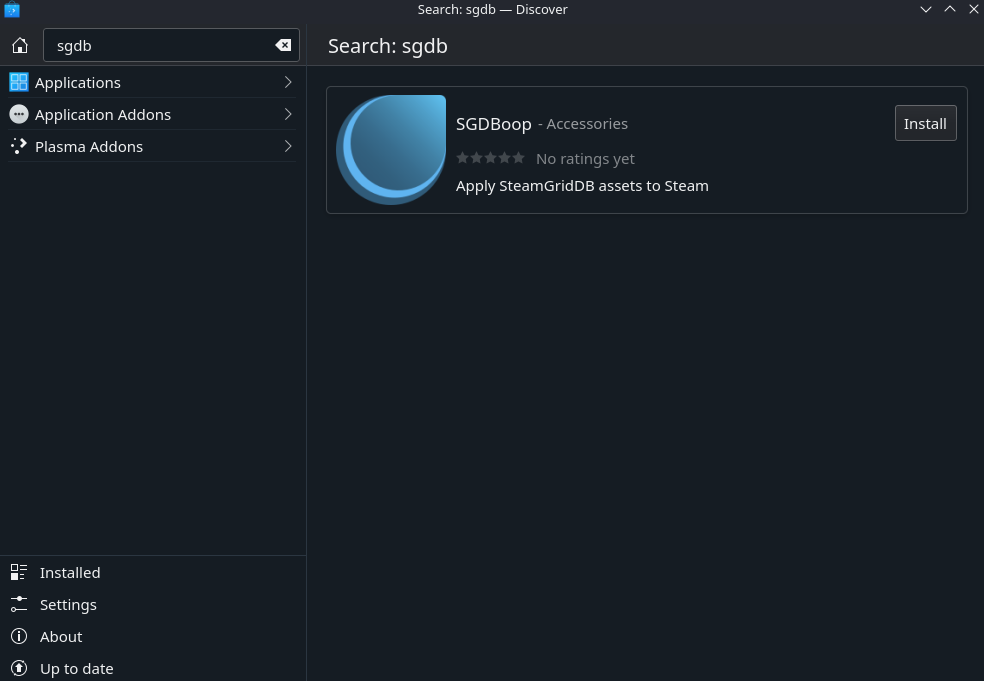
SGDBoop をインストールするオプションが表示されるので、先に進んでください。Discover Store からアプリケーションを起動しようとしても、何も実行されません。
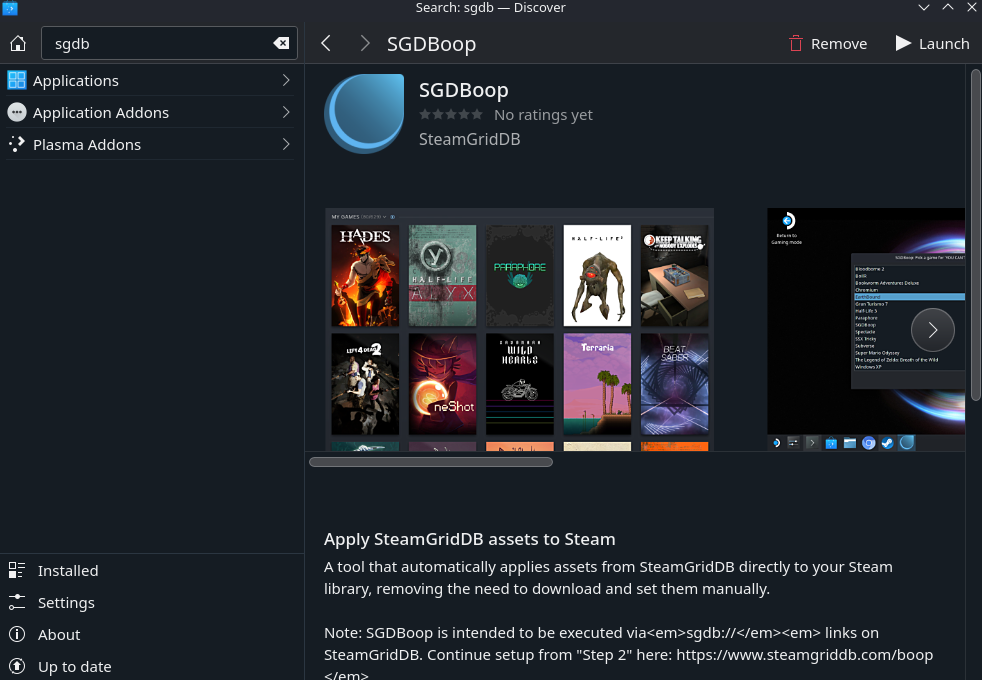
心配しないでください。これは実際に意図された使用例です。このステップは、一部のユーザーをつまずかせているようです。最初、このステップで少し混乱したことは知っています。
ステップ 3: Boop を有効にする
インストールしたら、Firefox を使用してhttps://www.steamgriddb.com/boopにアクセス
下の画像の青いボタンをクリックします。
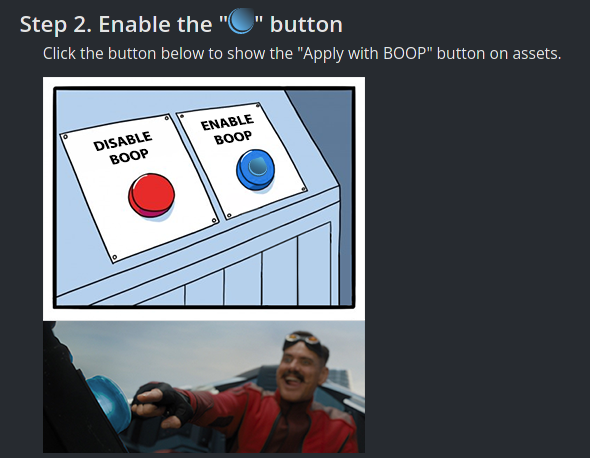
これが実際に SGDBoop を有効にする方法です。Chrome やその他のブラウザを使用している場合、ボタンをクリックしても実際には Boop は有効になりません。
ステップ 4: アートワークを見つける
SGDB の検索バーを使用して、アートワークを適用するアプリケーションの名前を検索します。
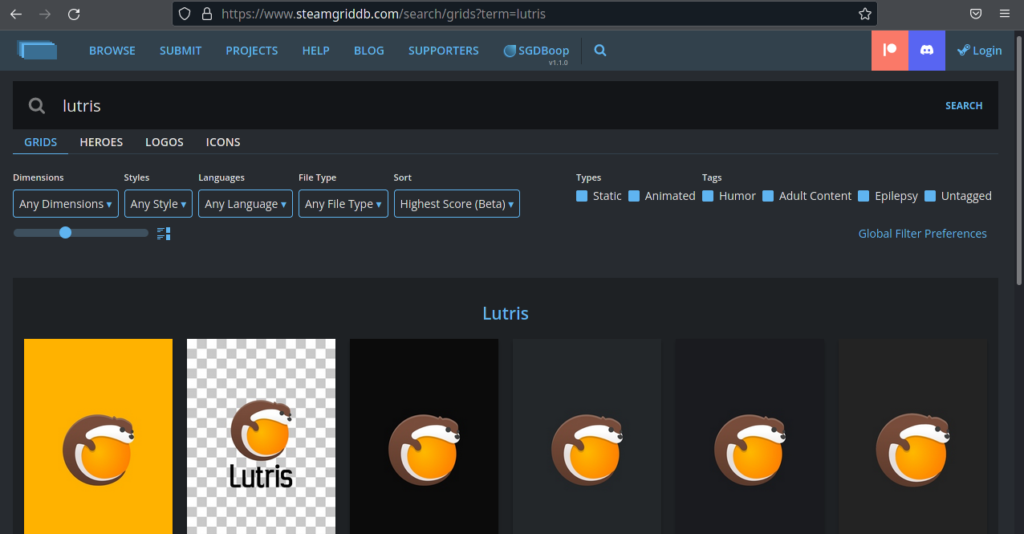
この例では Lutris を使用します。このツールを使用すると、グリッド グラフィック、ヒーロー、アイコンなどを簡単に追加できます。
ステップ 5: アートワークをブープする
アートワークにカーソルを合わせると、小さな青い Boop ボタンが表示されます。
または、アートワークをクリックして、[ダウンロード] ボタンの右側にある [Boop] ボタンを見つけることもできます。
2 つの Boop ボタンがあり、1 つは非 Steam ゲーム用、もう 1 つは + のないネイティブ Steam ゲーム用です。アートワークを追加するゲームの種類に対応するボタンをクリックしてください。
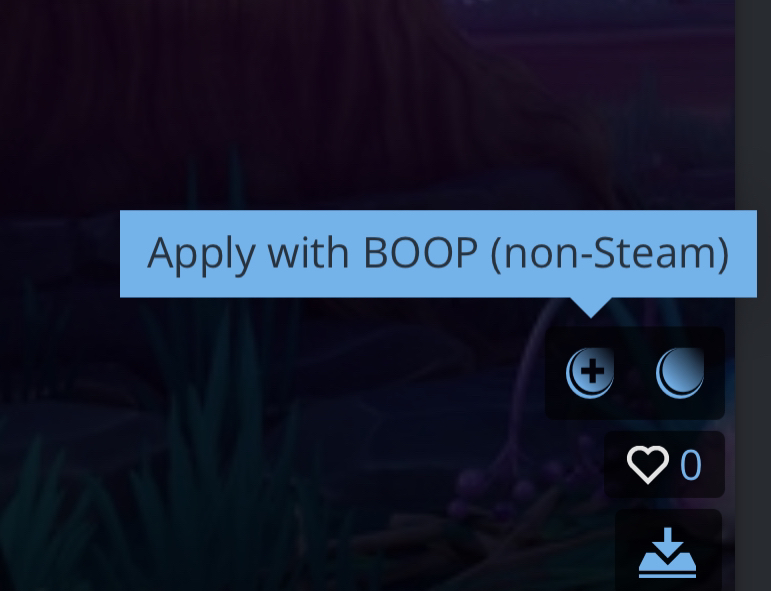
Steam 以外のゲーム/アプリケーションの場合は、プラスのボタンをクリックして SGDBoop を起動します。クリックしたときに聞こえる「ブープ」音を出すことを忘れないでください。
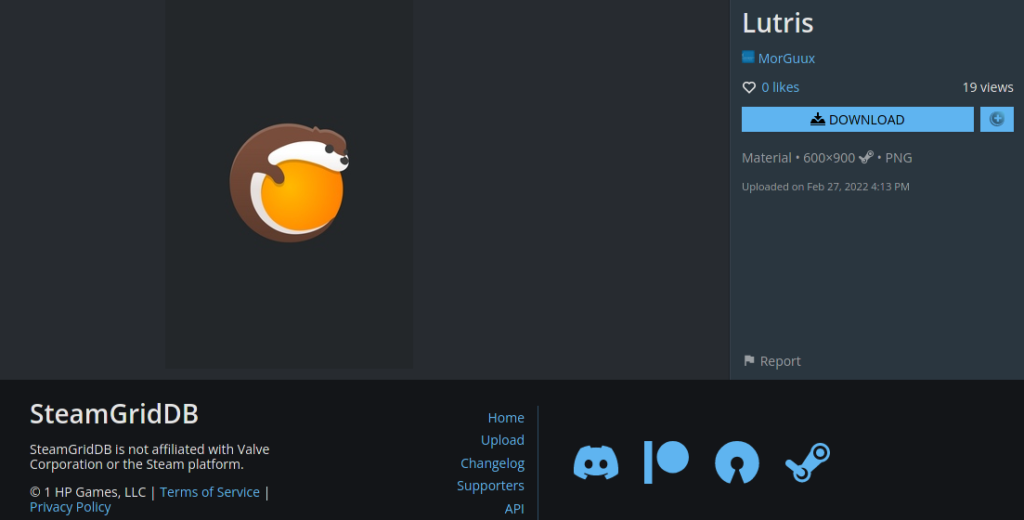
ステップ 6: SGDBoop を実行する
初めて Boop を実行すると、Firefox から、Boop ボタンのリンクをどのように処理するかを決定するよう求められます。
今後このメッセージが表示されないようにするには、[常に許可する] チェックボックスをオンにしてください。右のトラックパッドを使用して、[アプリケーションの選択] をクリックします。
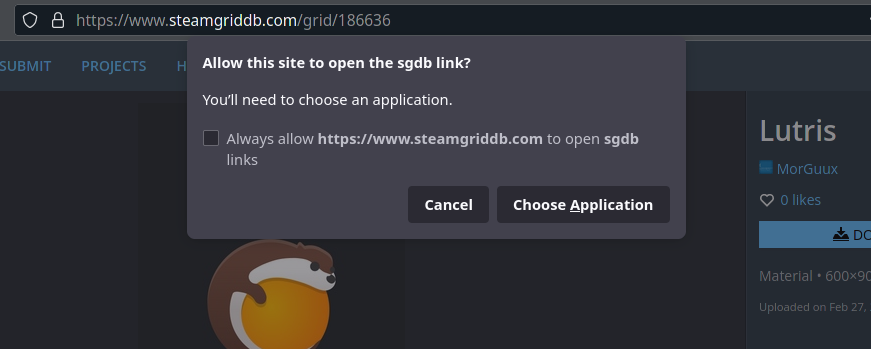
別のダイアログ ボックスが表示され、リンクを開くアプリケーションを選択するよう求められます。SGDBoop が強調表示されます。
SGDBoop がリストに表示されない場合は、Flatpack が Discover ストアからインストールされていることを確認してください。インストール中にデッキを再起動したり、Steam を閉じたりする必要はまったくありません。
繰り返しますが、「常にこのアプリケーションを使用する」ボックスをチェックして、今後このダイアログを回避できます。
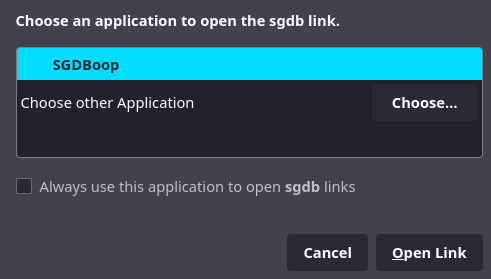
SGDBoop が表示され、アートワークをインストールするアプリケーションを選択するよう求められます。今回はルトリスを選びました。
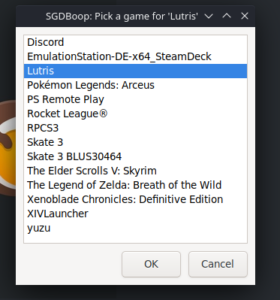
[OK] をクリックすると、準備完了です。アートワークは、SteamOS のゲーム モードで Steam ライブラリに追加されます。Grid と Hero の両方のアートワークをインストールすると、Steam ライブラリのどこでアプリケーションを表示しても表示されるようになります。
はい、アニメーションも機能します。
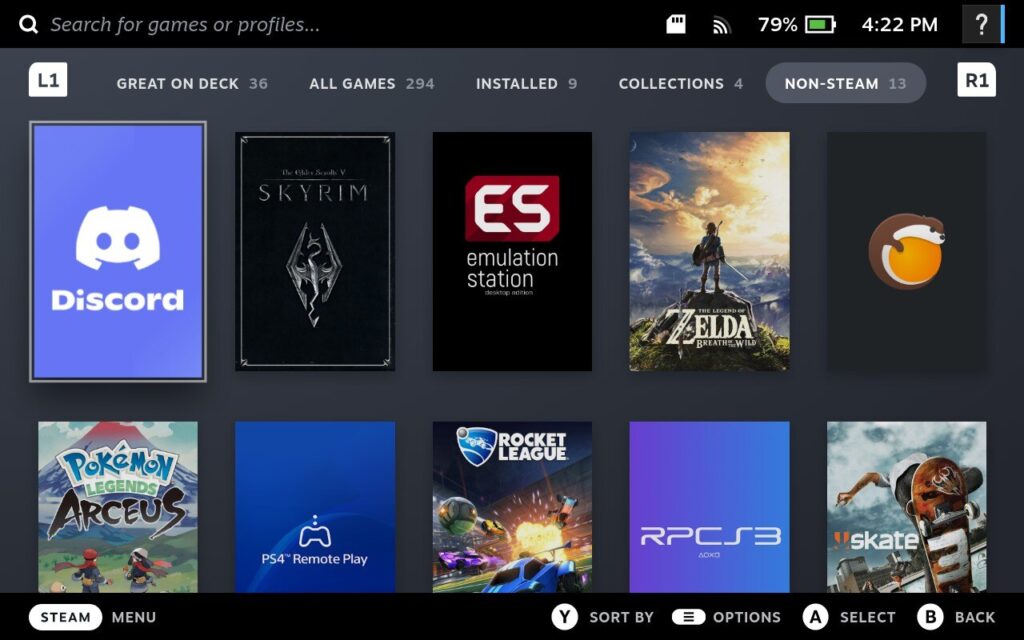
Steamをより便利に利用したいならVPNがおすすめ!
Steamですが更に【安全かつお得】に遊び尽くしたいと考えている方はVPNを導入してみることをおすすめします。
VPNとは??
「Virtual Private Network」の略。
簡単に言うと仮想の「専用回線」を使って、インターネットを利用することができます。
IPアドレスを自由に変更することができるので匿名性が向上します。
無料のサービスもありますが、回線品質が悪く速度が遅い問題があります。
そのため、回線品質が良い「NordVPN」等が人気です。

↑こんな感じで各国にあるサーバーを暗号化しつつワンクリックで使用できるサービス
こちらを利用することで下記のメリットがございます。
- 海外限定のゲームや地域早期リリースゲームをプレイ可能
- 不当なオンラインゲーム垢バン対策
- サイバー攻撃者によるゲームの干渉からゲーマーを保護する-保証されたセキュリティ
- 高速な接続によるゲーム体験の向上-パフォーマンスの向上
海外限定のゲームや地域早期リリースゲームをプレイ可能
ゲーム好きの方の悩みとして挙げられのが、他の国でゲームが発売されているのに自分の国ではまだ入手できない【国制限や海外限定早期リリース】の問題でしょう!!

↑【MMORPG:The Elder Scrolls Online】
例えば上記画像の有名MMORPGである『エルダー・スクロールズ・オンライン』は、すで日本でもであればリリースされていますがプレステーション5の場合だと海外PS5/Xbox Series X|Sのみの対応で日本版PS5だと通常購入/プレイすることができません・・・
さらに海外早期リリースの「WRC9 FIA ワールドラリーチャンピオンシップ」は国内での販売が2021年内に国内発売とダウンロード版を入手したい場合半年・一年と待ち続ける場合も・・・

↑9の国内販売を待っている間に10が発売されてしまうなんて嘆きも笑
このような制限もVPNであればユーザーの場所で利用できない場合でも、リリースされた日に最新のゲームリリースにアクセスできます。
不当なオンラインゲームの垢バン対策

一部のゲームメーカーはユーザーのIPアドレスを検知してブロックすることが知られています。
チートなどの正当な理由であれば理解できますが、運営の勘違いやミスで垢バンになる事例も多くそういった場合でもアカウント復旧などの対応してくれないなんてこともザラ!!!
そういった場合にVPN経由でゲームサーバーに接続すると、ユーザーは新しいIPアドレスを取得して、新たに開始してアクセスを回復できます。
セキュリティウイルス感染・ハッキングのリスク回避
Steamと一緒にVPNを使用するもう1つの利点は セキュリティ対策です。
VPNの主な目的は、トラフィックをオンラインで暗号化することにより、ユーザーにセキュリティと匿名性を提供することですがPS5プレーヤーが得られる効果は以下の通り。
- 分散型サービス拒否(DDoS)攻撃対策

https://cybersecurity-jp.com/security-measures/18262
DDoS攻撃は【犯人が特別なソフトウェアを使用してユーザーを強制的にオフラインにする攻撃】
犯人は本来のゲーム接続処理よりも多くのアクセス要求でゲームを過負荷にしユーザーの接続を停止させて勝てそうだったオンラインゲームから強制的に追い出されることが。。。
公平にプレイしたいユーザーからしたら迷惑極まりない話です笑
そんなDDoS攻撃をVPN暗号化の助けを借りてより良いセキュリティを得ることができます。
- ストーカー対策

最近マルチプレイヤーゲームのゲーマーが不満や好意を抱き他のプレイヤーをストーカーする事例が多発しているそうです。
と思うかと思いますがプレーヤーが誰かのIPアドレスを見つけると【ソーシャルメディアアカウントにハッキング→ユーザーの場所を追跡→オフラインでストーカー】することができます。
嫌がらせが悪化して、潜在的に危険な悪ふざけになるというまれなケースもあります。この場合も、VPNはユーザーのアドレスをマスクして、ユーザーを追跡したり特定したりできないようにします。
- 公共のWi-Fi接続安全確保

公共Wi-Fiを接続する場合はセキュリティ対策が必須!!!
暗号化されていないネットワークは【ユーザーの場所と、デバイスとインターネットの間で送信されるすべてのデータが公開】されている状態です。
もし家から離れた場所でゲームをしたいと考えているならVPNで暗号化しましょう。
パソコンならセキュリティソフトという代替方法もありますが、ゲーム機には導入することができないのでインタネット回線自体を保護してくれるVPNが唯一のセキュリティ対策と言えるでしょう!!
ゲーム中のインターネット速度/ラグ向上

そして最後に多くの人がVPNはインターネット速度を低下させると考えていますが、実際には、適切なVPNを選択すると、インターネット速度が同じに保たれるだけでなく、プレイ中の非常に苛立たしいラグ体験を修正するのにも役立ちます。
VPNは、ラグとpingの時間を短縮します。ラグは、キーボード、マウス、またはゲームコントローラーコマンドを送信してからゲームが応答するまでの時間の遅延です。
pingは、データがゲームサーバーとの間でやり取りされるのにかかる時間です。

ワイヤレス接続から有線接続に切り替えると、速度テストで速度が速くなり、pingがわずかに減少することがわかります。
VPNを使用してゲームサーバーに接続するとping時間を短縮できるため結果ラグが解消されます。
STEAMにはどのVPNがおすすめ??
NordVPNが他のVPNと違うメリットを簡単にまとめたものがこちら!
- スマホ・タブレット・パソコンのセキュリティ対策に!!
- ログ・履歴が保持されない
- セキュリティが強固
- 料金が安い・返金制度
スマホ・タブレット・パソコンのセキュリティ対策に!!

ネットワーク接続のセキュリティ対策になるNordVPN
実【スマホやタブレット・パソコン】にも対応しております。
最近ではフリーWifiを利用したスマホのハッキングも増えておりウィルスソフトでは防止することできないハッキングリスクもプレステ5でのセキュリティ対策ついでに対策することが出来ます。もちろん追加料金等は不要!!
おまけでスマホセキュリティソフトが付いてくるようなものですね!!
履歴・ログが一切残らない

利用したサーバーに【ログ・履歴が保持されない】ことが明言されているのもポイント。
通常のVPNはサーバー利用の履歴などが保存されるのでもし本体サーバーにハッキングされたら個人情報が流出する危険性があります。
ただNordVPNはユーザーの履歴などを保存する法律のないパナマで運営されているので万が一ハックされたとしてもそもそもの情報がないので警察や政府・ハッカーに個人履歴が渡ることがないです。
NordVPNは運営歴8年とVPN会社としては老舗ですがこれといった問題はおこしていないので安心して利用できるのは魅力。
一月分無料お試しでどんな理由でも100%返金保証付き!!

NORDVPNでは契約期間30日なら100%保証の制度もあるので、まず試しに使ってみて使わなそうならやめることもできるので登録のハードルが低いのも個人的にはありがたかったです。
ほんとにどんな理由でも返金対象になりますwww
- 全く使わなかったから
- 特に理由はないけど解約したい
- サービスに納得行かなかった。
など普通なら返金対象にならない理由でも即座に返金してくれます。
| 1ヶ月プラン | 6ヶ月プラン | 1年プラン | 2年プラン | 3年プラン | |
| ExpressVPN | $12.95 | $9.99 | $8.32 | ||
| NordVPN |
$11.80 | $8.99 | $2.99 |
また値段自体もNordVPNは契約者が多いのでその分料金も安くでき平均的なVPN会社よりも5割ほど安いです。
有名VPNのExpressVPNは最安で$8.32(約900円)なのに比べ、NordVPNは$2.99(約400円)と半値近く違うので毎月のコストが掛かりません。
デメリットは???
デメリットとしては日本人サポートがいないことです。ただ問い合わせすることも正直あまりありませんし、問い合わせ内容はグーグル翻訳を使うことで解決するので若干手間がかかることは念頭に置いてください。
最悪使ってみて納得行かなければ【一ヶ月であればいつでも無条件返金】なので特に自分が損することなくお試しすることができます。普通月額のサブスクサービス(Netflixなど)は返金はしていないのでかなり太っ腹な対応なんじゃないかなと思いますね!!
↑実際に使用して感じたメリット・デメリットまとめ
まとめ
今回は【Steam DeckでSteam および非 Steam ゲームにアートワークを簡単に追加する設定方法【スチームデック】】の紹介になります!
Dota 2をプレイするPCを持っていないなら、Steam Deckは素晴らしいマシンです。特に、USBハブに接続して、キーボード、マウス、ディスプレイなどのハードウェアを追加するのであれば、PCの体験から多くを失うことはないだろう。
また先程ご紹介したNordVPNでは現在期間限定で2年プランが68%オフ
さらに無料プランが当たるチャンスも実施されているそうです。期間限定で1ヶ月・1年・2年プランが無料で追加の可能性も・・・!
3ステップで簡単に設定可能なのでセキュリティに不安な方はお得な今のうちにVPNのお試しを利用してみてはいかがでしょうか?

































































